Si vous rencontrez le problème avec le message suivant avec TimeMachine « une erreur s’est produite pendant la préparation de la sauvegarde » ou que la sauvegarde s’arrête, cet article apporte toutes les solutions possibles.
🐌Votre sauvegarde TimeMachine n’avance pas ? Elle est anormalement longue et bloquée sur Préparation de la sauvegarde pendant plus de 5 minutes ? Voici les étapes à suivre.
Afin de débloquer et de faire ses sauvegardes plus facilement, je vous propose les solutions suivantes :
- Comment accélerer la sauvegarde ?
- Comment supprimer les sauvegardes cachées du disque système ?
- Planifier ses sauvegardes
- Autres astuces
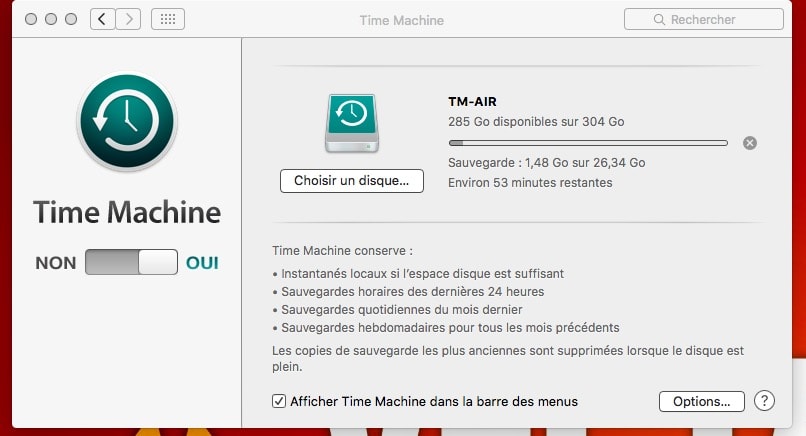
Dans l’ordre, les solutions possibles :
- Dans Préférences Système Spotlight, Confidentialité, exclure le disque TM et les autres partitions de ce disque
- A l’aide du Moniteur d’activité, cherchez et vérifiez que les processus backupd et backupd helper ne soient pas en activité et tuez les
- Vous pouvez aussi tuer temporairement les process mds de Spotlight
- Ouvrez votre disque dur Time Machine, puis supprimez dans le dossier Backups.backupdb. la sauvegarde en cours, c’est un fichier de quelques kilo-octets
- Ejectez le disque et remontez le avec l’utilitaire de disque. Vous pouvez le vérifier avec la fonction SOS pour en vérifier l’état
- Relancez la sauvegarde, si celle ci n’avance pas, passez à l’étape suivante
- dans Préférences Système, icône Time-Machine cliquez sur non, puis oui
Si les étapes suivantes ne suffissent pas, redémarrez avec votre disque USB ou Thunderbolt connecté.
Si rien ne fonctionne, il est utilise de reformatter le disque externe en partition mac OS étendu, plutôt qu’en AFPS chiffré ou AFPS journalisé, valable uniquement pour les disques SSD mais pas pour les SATA, le formatage échoura.
Comment accélerer la sauvegarde ?
Branchez l’adapteur secteur et fermez également les fenêtres et applications inutiles, baissez la luminosité de l’écran et du clavier pour libérer de la mémoire RAM et attribuer une maximum de puissance au processeur.
Vous pouvez aussi accélérer la sauvegarde avec la commande, à coller dans le Terminal :
sudo sysctl debug.lowpri_throttle_enabled=0
Comment supprimer les copies cachées sur votre disque ?
Vous pouvez également empêcher TimeMachine de faire une sauvegarde de votre disque sur votre disque en arrière plan lorsque votre disque TimeMachine n’est pas connecté avec la commande suivante via le Terminal :
sudo tmutil disable local
Pour la réactiver après redémarrage du Mac, car la fermeture de session ne suffit pas :
sudo tmutil enable
Sous HighSierra minimum vous pouvez afficher et supprimer les copies cachées en local sur votre disque système avec :
sudo tmutil listlocalsnapshots /Volumes/
Et ensuite les supprimer en changeant le nom de vos sauvegardes qui s’affichent comme par exemple :
sudo tmutil deletelocalsnapshots 2018-10-20-002004
$ sudo tmutil deletelocalsnapshots 2018-10-20-165646
Comment changer le jour de sauvegarde ?
Les sauvegardes se font automatiquement toutes les heures, elle est préparée puis lancée une heure plus tard après le montage de votre disque dur.
Vous pouvez changer ce paramètre avec l’application gratuite TimeMachine Editor. Cela vous permet de travailler tranquillement avec un disque partition sans avoir des sauvegardes automatiques toutes les heures et par exemple de les spécifier toutes les semaines ou 2 semaines. Que votre disque soit connecté ou pas, la sauvegarde sera passé ce délai.
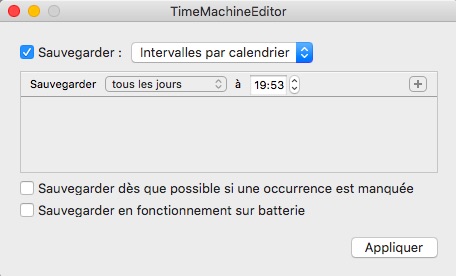
https://tclementdev.com/timemachineeditor/
Voir les autres astuces sur l’application TimeMachine :
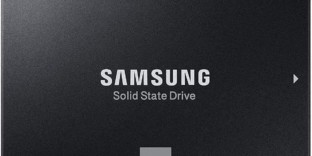


 Je suis Fabien Lesbordes, formateur indépendant PAO et graphiste professionnel diplomé et spécialiste certifié ADOBE avec plus de 20 ans d'expérience dans l'image. Je suis aussi photographe et utilisateur Apple. Je retouche et
Je suis Fabien Lesbordes, formateur indépendant PAO et graphiste professionnel diplomé et spécialiste certifié ADOBE avec plus de 20 ans d'expérience dans l'image. Je suis aussi photographe et utilisateur Apple. Je retouche et 